最好的 AI 照片背景去除器是什麼?

人們花費太多時間手動去除背景,而人工智慧並不總是像它聲稱的那樣神奇。
需要在圖像中添加文本,但沒有合適的位置插入嗎?嘗試在 Photoshop 中添加透明文字!
本教學將向您展示如何建立透明文字區域,這意味著文字本身將完全透明,從而允許下面的圖像顯示出來。我們用純色塊(通常是白色)包圍文本,露出字母的形狀,然後文本成為主題的框架。對於那些圖像過於繁雜、文字不易閱讀的情況,這是一個很好的設計技巧。
在 Photoshop 中建立透明文字很容易。首先在圖像上方新增一個新圖層並用白色填滿。然後添加您的文字。為了使文字透明,我們將使用 Photoshop 的高級混合選項將排版圖層變成高亮圖層。這將在字母形狀上打孔,直接形成下面的圖像。
步驟 1:打開影像
首先開啟要新增透明效果的影像。例如,我從 Adobe Stock 下載了這張紐約天際線的圖片:
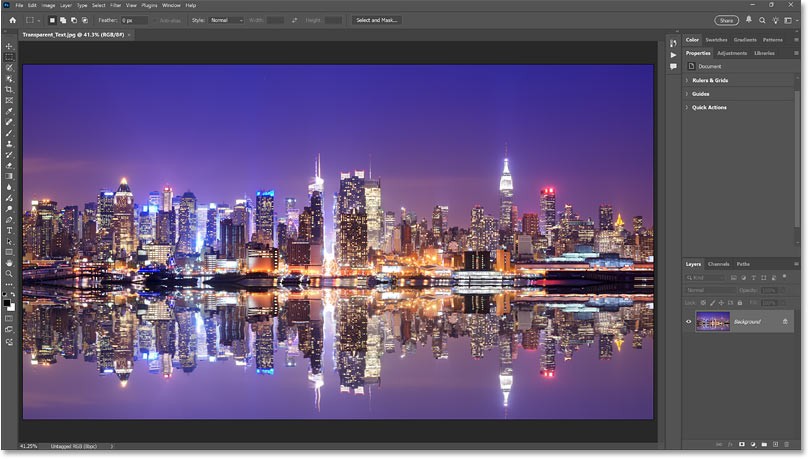
步驟 2:新增圖層
在「圖層」面板中,影像位於「背景」圖層上。點選“圖層”面板底部的“新增圖層”圖示。
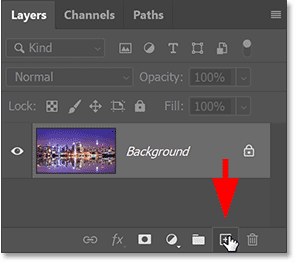
影像上方出現一個名為「圖層 1」的新空白圖層。
我們將使用此圖層來建立文字周圍的白色區域。
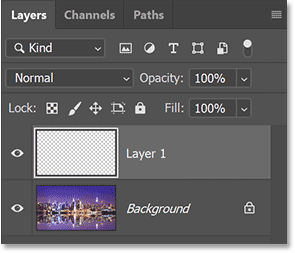
步驟 3:用白色填滿新圖層
前往功能表列中的「編輯」功能表並選擇「填滿」 ,用白色填滿圖層。
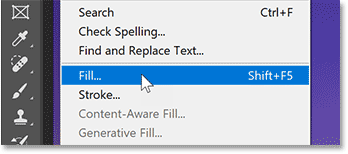
在「填滿」對話方塊中,將「內容」設定為「白色」。然後按一下“確定”。
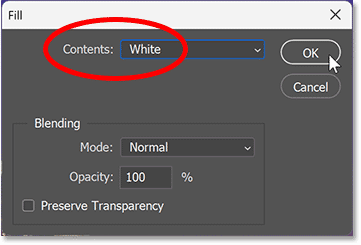
Photoshop 將以白色填滿圖層,暫時遮擋影像。
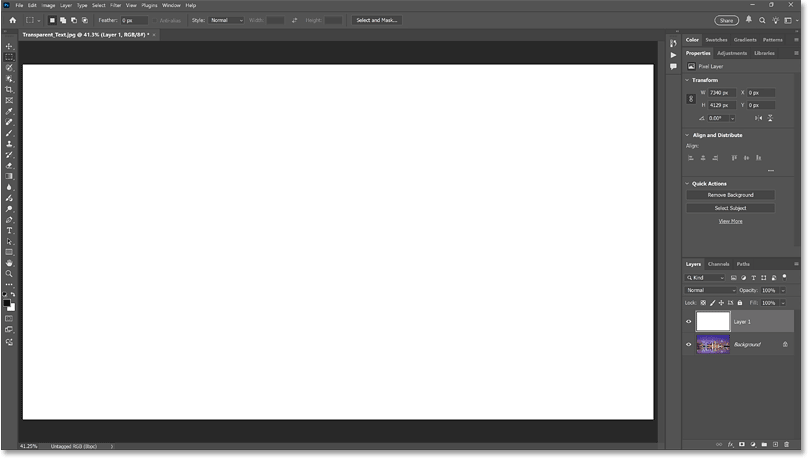
步驟 4:降低圖層不透明度
在「圖層」面板中,將「圖層 1」的不透明度降低至 75%。
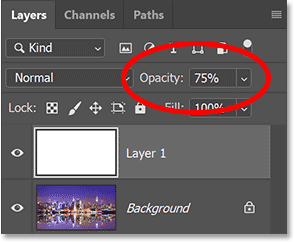
當不透明度降低時,圖像現在部分可見,因此我們可以在添加文字時看到。
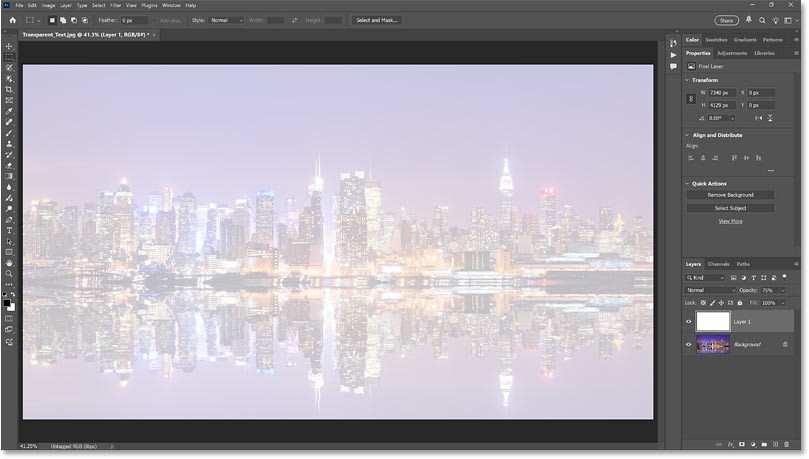
步驟5:選擇文字工具
在工具列中,選擇文字工具。
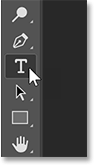
步驟 6:選擇字體
在選項列中,選擇您的字體。此範例將使用 Futura PT Heavy,但任何帶有粗體文字的字體都可以使用。
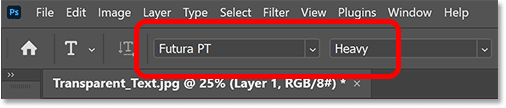
仍在選項列中,將字體大小設定為 150 pt。在添加文字後,我們需要調整文字大小,但這應該給我們一個足夠大的起點。
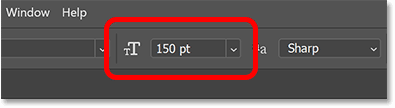
步驟 7:將文字顏色設定為黑色
離開選項欄之前,請確保文字顏色設定為黑色。如果沒有,請按鍵盤上的D 鍵重設為預設值。
黑色可以讓我們在白色背景前看到文本,但當我們使文本透明時,黑色就會消失。
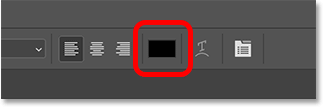
步驟 8:新增文字
按一下文件內部並新增文字。此範例將輸入單字 NEW YORK CITY。

按一下選項欄中的複選標記以接受。
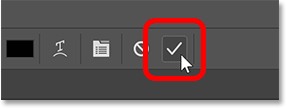
在「圖層」面板中,新的文字圖層出現在「圖層 1」上方。
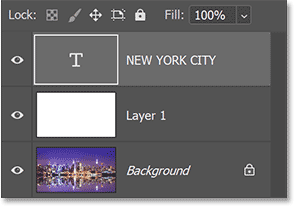
步驟 9:更改文字大小
前往選單中的「編輯」選單,然後選擇「自由變換」。
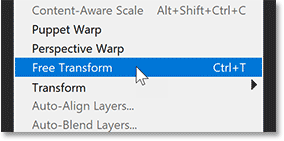
Photoshop 使用變換框和手把包圍文字。
但在拖曳手把之前,請前往選項列並確保選擇了寬度和高度欄位之間的連結圖示。這將在調整大小時鎖定文字的縱橫比,以便字母不會扭曲。
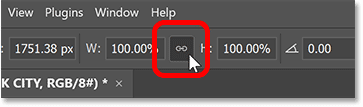
然後拖曳任意手把來調整文字大小。
這裡,範例將使文字變得更大,以盡可能覆蓋圖像。
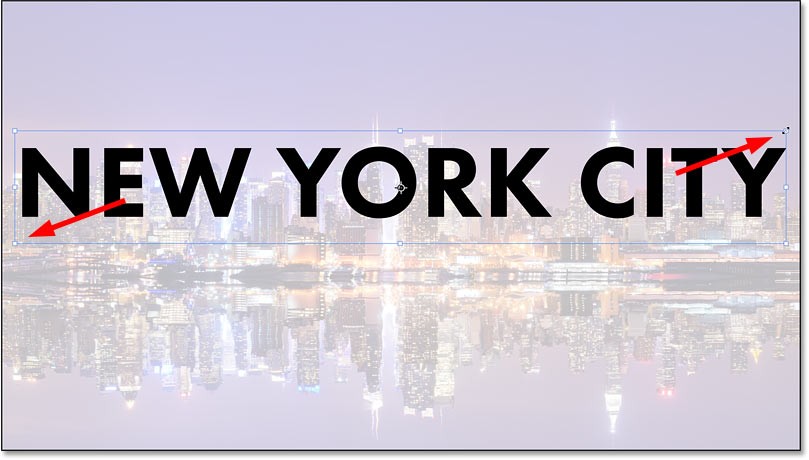
然後按一下並拖曳變換框內以重新定位文字。這個範例將把文字移動到水邊界的前面。
完成後,按下鍵盤上的Enter (Win) / Return (Mac) 接受並關閉自由變換。
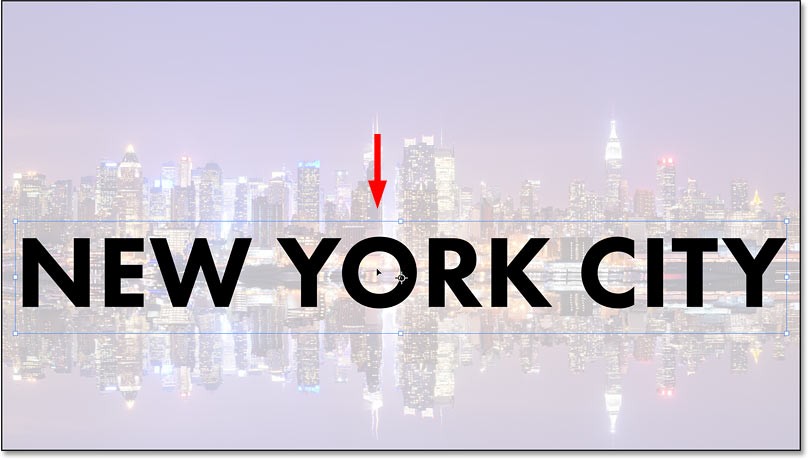
步驟 10:更改混合選項
在「圖層」面板中,請確保選擇了文字圖層,然後按一下底部的「圖層效果 (fx)」圖示。
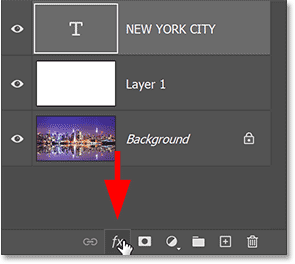
然後,從頂部選單中選擇混合選項。
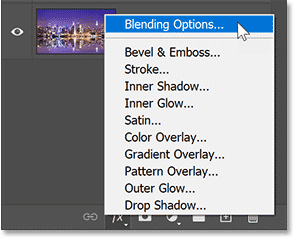
這將開啟Photoshop 的「圖層樣式」對話框,其中設定主混合選項。
在“高級混合”部分中,將“挖空”從“無”更改為“淺”。這會將文字圖層變成挖空圖層,這表示 Photoshop 將使用字母的形狀穿透第 1 層並在背景圖層上顯示圖像。
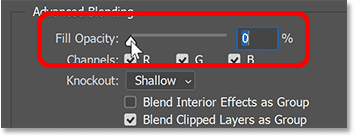
只有將填滿不透明度拖曳至 0% 時,您才會看到效果。
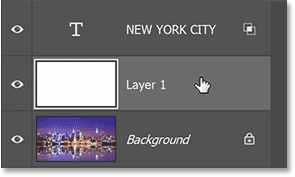
按一下「確定」關閉「圖層樣式」對話框。
不僅文字本身變得透明,而且文字正下方第 1 層的區域也變得透明,就好像文字被穿透了一樣。
現在可以透過字母看到背景圖層上的圖像。
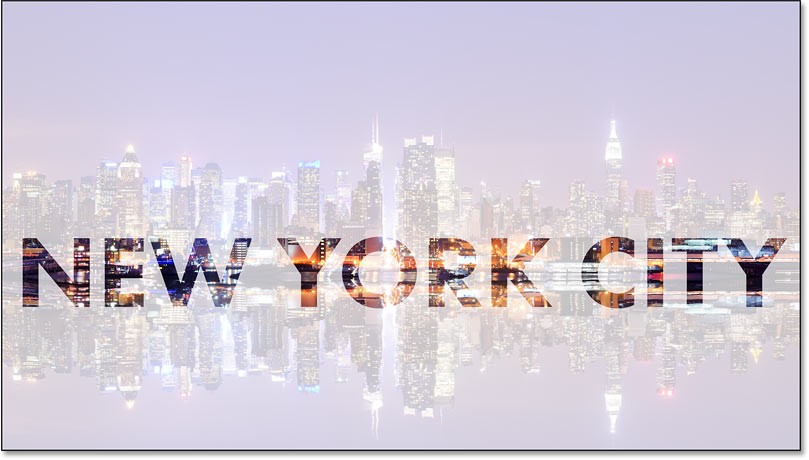
步驟11:選擇第1層
調整文字周圍的白色區域的大小,使其不覆蓋整個影像。
按一下「圖層」面板中的「圖層 1」以選取圖層 1。

步驟 12:使用自由變換調整圖層大小
返回“編輯”選單並選擇“自由變換”。
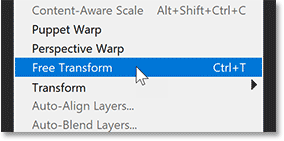
在拖曳變換手把之前,返回選項欄,這次取消寬度和高度欄位的連結。這將允許我們自由拖曳手柄而不必擔心縱橫比。
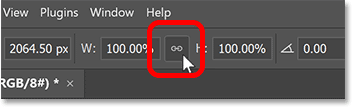
然後將頂部和底部的手柄拖向文字。完成後,按下鍵盤上的Enter (Win) / Return (Mac)。
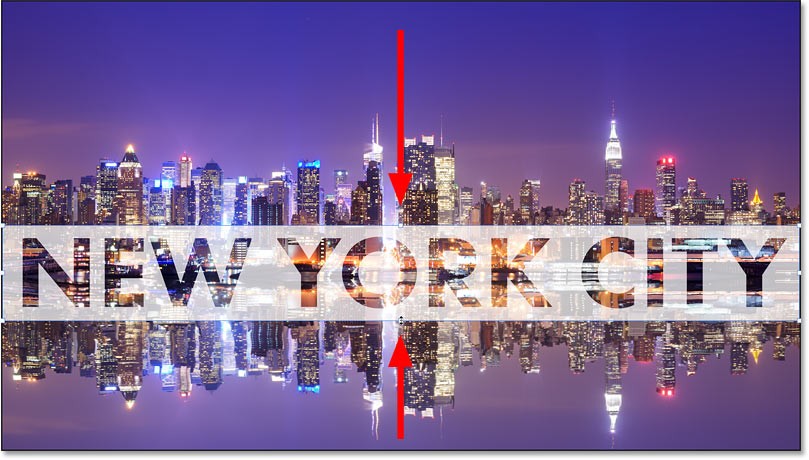
步驟13:調整圖層不透明度
最後,調整第 1 層的不透明度來微調文字的可見性。
增加不透明度將使文字周圍的白色區域更易讀。降低不透明度將使圖像上的文字區域變得模糊。
此範例將不透明度設為 85%。
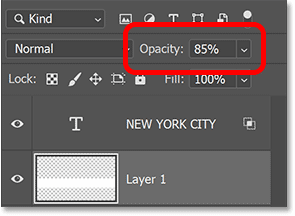
增加不透明度後,最終的透明文字區域結果應如下所示。
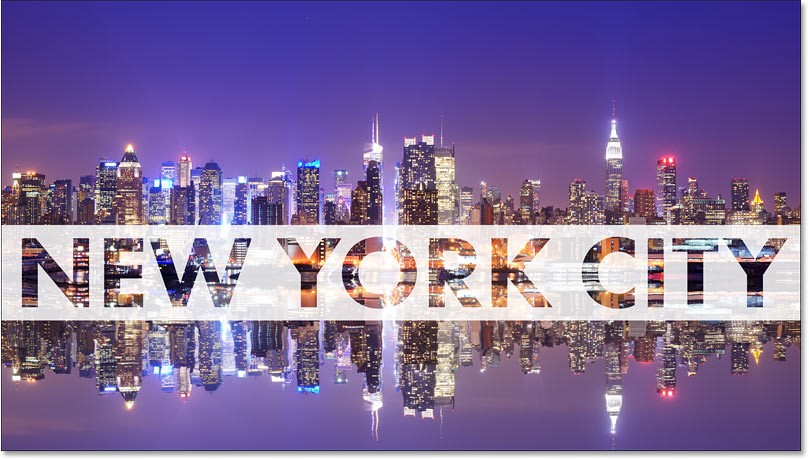
人們花費太多時間手動去除背景,而人工智慧並不總是像它聲稱的那樣神奇。
本教學將向您展示如何使用 Adobe Photoshop 輕鬆地將照片轉換為鉛筆素描。
許多人過去認為調整影像大小非常煩人,直到他們了解了 Photoshop 簡單的基於通道的保護方法。
使用 Photoshop 為您的影像添加快速簡便的海報效果,以重現使用有限墨水顏色列印的海報的經典外觀。
有許多 AI 照片編輯器使 Photoshop 成為第二選擇,而 AI 功能是編輯照片的有用工具,無需學習複雜的 Photoshop。
Photoshop 2025 包含新的 AI 工具、更聰明的選擇以及您直到現在才知道需要的功能。
本教學將向您展示使用 Adobe Photoshop 為影像添加單色效果的快速簡便的方法。
本教學將向您展示如何在 Photoshop 中為照片添加畫布空間和陰影,以創建簡單而時尚的照片邊框。
Adobe 的鏡頭模糊工具可讓您輕鬆查看照片,並為您的照片添加深度和焦點。
Photoshop Actions 隱藏在應用程式中,是熱門照片編輯工具中備受喜愛的功能,旨在加快工作流程而無需 AI。
Lightroom 和 Adobe Photoshop 是兩種最好的照片編輯工具,雖然許多專業人士會同時使用這兩種工具,但如果您是業餘攝影師,則只需要 Lightroom。
本教學將向您展示如何使用 Adobe Photoshop 創建酷炫的畫中畫效果,即拍攝一張照片並營造出其中有同一張照片的較小裁剪版本的錯覺。
Generative Workspace 是 Adobe Max 2024 上宣布的頂級 AI 功能之一。它將成為您的生成式 AI 圖像和檔案的新家。
透過由 Adobe 的生成式 AI Firefly 提供支援的生成填充功能,任何人都可以透過繪製選擇、輸入幾個單字並點擊按鈕,為他們的照片添加逼真的水反射效果。
本教學將向您展示如何使用 Adobe Photoshop 中的「貼上到」命令複製圖像並將其貼上到另一個圖像的選取範圍中。
在本文中,我們將指導您如何在硬碟發生故障時重新造訪硬碟。讓我們一起來看看吧!
乍一看,AirPods 和其他真無線耳機沒什麼兩樣。但當一些鮮為人知的功能被發現後,一切都改變了。
蘋果推出了 iOS 26,這是一個重大更新,具有全新的磨砂玻璃設計、更聰明的體驗以及對熟悉應用程式的改進。
學生需要一台特定類型的筆記型電腦來學習。它不僅要性能強大,能夠出色地完成所選專業,還要小巧輕便,方便全天攜帶。
在 Windows 10 中新增印表機很簡單,儘管有線設備的過程與無線設備的過程不同。
眾所周知,RAM 是電腦中非常重要的硬體部件,它充當處理資料的內存,並且是決定筆記型電腦或 PC 速度的關鍵因素。在下面的文章中,WebTech360 將向您介紹一些在 Windows 上使用軟體檢查 RAM 錯誤的方法。
智慧電視確實風靡全球。憑藉如此多的強大功能和互聯網連接,科技改變了我們觀看電視的方式。
冰箱是家庭中常見的家用電器。冰箱通常有 2 個隔間,冷藏室寬敞,並且每次使用者打開時都會自動亮燈,而冷凍室狹窄且沒有燈。
除了路由器、頻寬和乾擾之外,Wi-Fi 網路還受到許多因素的影響,但也有一些智慧的方法可以增強您的網路效能。
如果您想在手機上恢復穩定的 iOS 16,這裡是卸載 iOS 17 並從 iOS 17 降級到 16 的基本指南。
酸奶是一種美妙的食物。每天吃優格好嗎?每天吃酸奶,你的身體會發生怎樣的變化?讓我們一起來了解一下吧!
本文討論了最有營養的米種類以及如何最大限度地發揮所選米的健康益處。
制定睡眠時間表和就寢習慣、更改鬧鐘以及調整飲食都是可以幫助您睡得更好、早上準時起床的一些措施。
請租用! Landlord Sim 是一款適用於 iOS 和 Android 的模擬手機遊戲。您將扮演一個公寓大樓的房東,開始出租公寓,目標是升級公寓的內部並為租戶做好準備。
取得浴室塔防 Roblox 遊戲代碼並兌換令人興奮的獎勵。它們將幫助您升級或解鎖具有更高傷害的塔。




























